iPhoneパスコードを忘れた時の5つの効果的な対処法
You are here:
- ホーム
- サポート
- iPhoneロック解除
- iPhoneパスコードを忘れた時の5つの効果的な対処法
Ayu サポートマネージャー 2023-9-24
2024-8-2にKentaが更新しました
概要
iPhoneのパスコード忘失時、iCloudやRenee iPassFix等のサードパーティツールを駆使し、データ損失なくロック解除が可能です。
デジタル世界におけるスマートフォンは私たちの延長であり、個人情報や思い出、人脈が一つのデバイスに集約されています。iPhoneのパスコード忘れが原因でパニックになることはよくありますが、アクセス方法は複数存在します。ここでは、「iPhoneを探す」機能が有効な場合、iCloudを通じてパスコードをリセットする手順を説明します。この方法はデータを保持したまま安全にiPhoneにアクセスできるものです。詳細についてはステップバイステップで解説します。
iPhoneのパスコードを忘れた場合で「iPhoneを探す」が有効なら、iCloudでパスコードをリセット可能です。この方法は迅速かつ安全で、データ損失の心配もありません。次の手順でデバイスへアクセスを回復しましょう:
ステップ 1: コンピュータで iCloud.com にアクセスし、Apple ID とパスワードを使用してログインします。 iPhone で設定したのと同じアカウントを使用していることを確認してください。
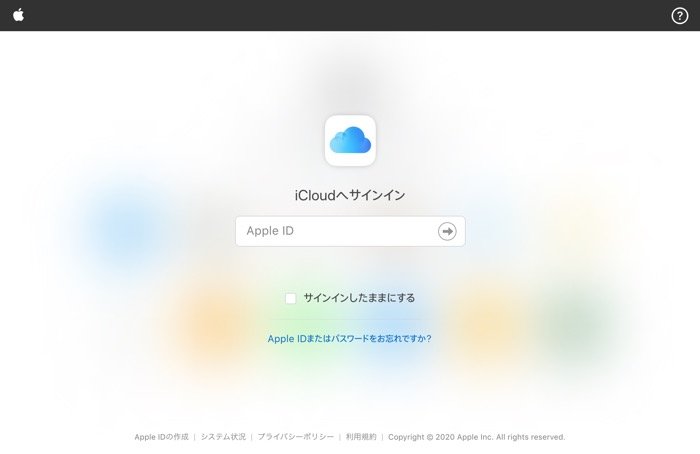
ステップ 2: ログインしたら、 「iPhone を探す 」アイコンをクリックします。
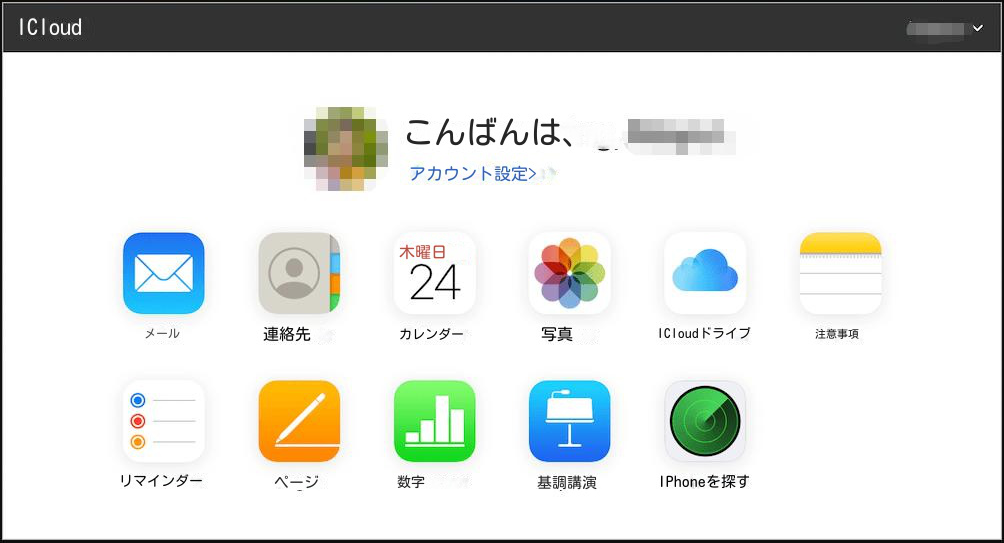
ステップ 3: Apple ID に関連付けられているすべてのデバイスを含むマップが表示されます。デバイスのリストから iPhone をクリックします。
ステップ 4: 「iPhone を消去 」ボタンをクリックすると、パスコードを含むデバイス上のすべてのデータが消去されます。

ステップ5: iPhoneを消去するかどうかを確認するポップアップウィンドウが表示されます。 「 消去 」をクリックして続行します。
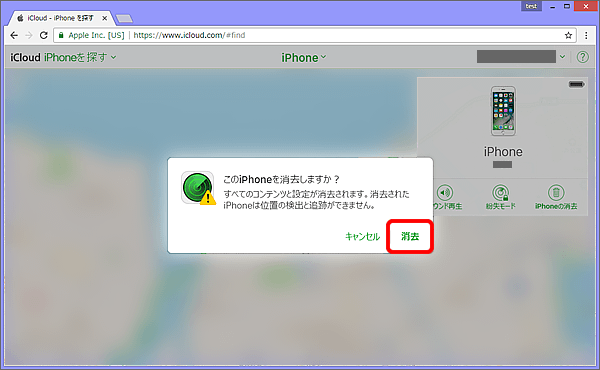
ステップ 6: 消去プロセスが完了すると、iPhone が再起動し、セットアップ画面が表示されます。画面上の指示に従って、デバイスを新しいものとしてセットアップします。
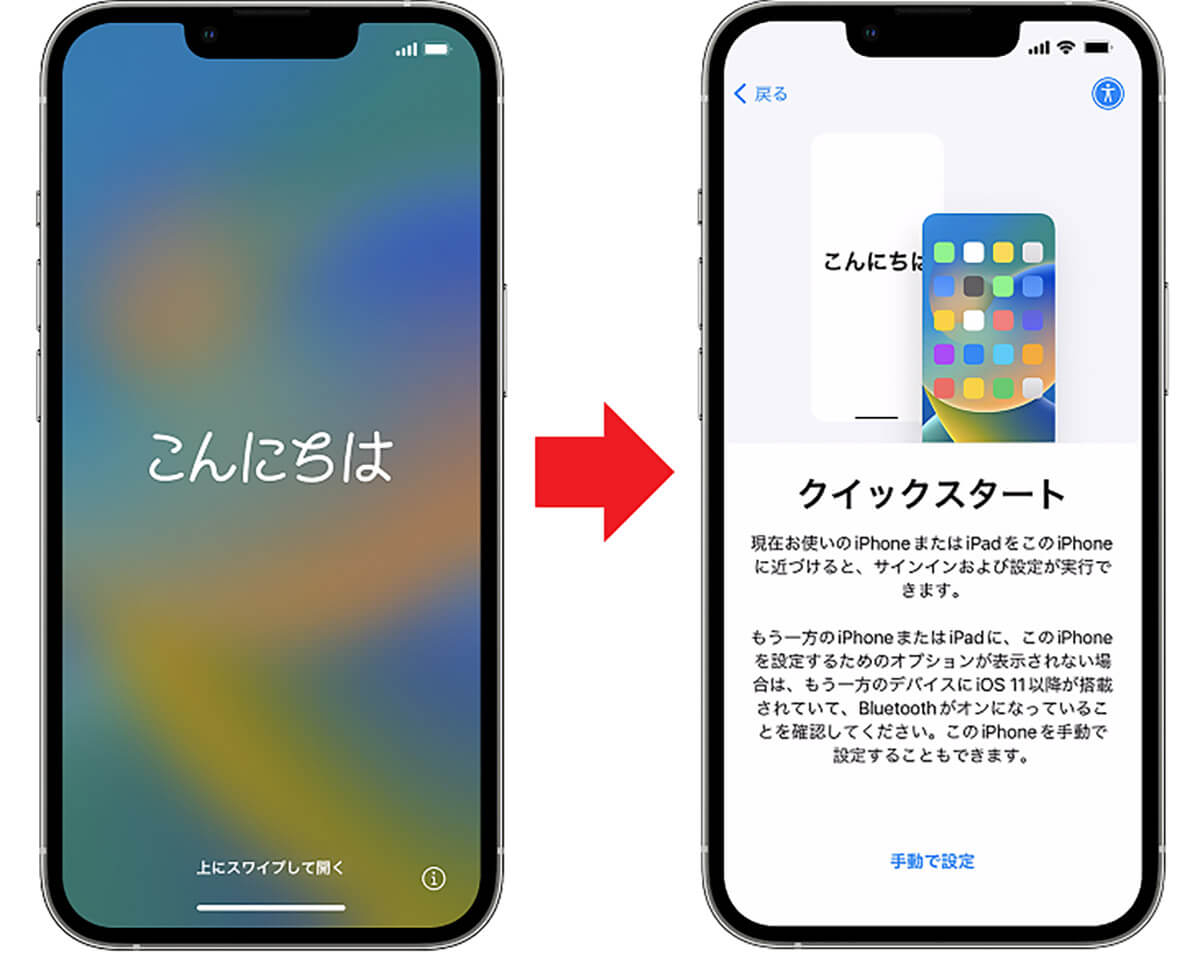
ステップ 7: 「パスコードの設定」画面で新しいパスコードを作成するか、パスコードなしを選べます。パスコードなしを選んだ場合、「Touch ID とパスコード」で後から設定可能ですが、それまでiPhoneはロックされません。
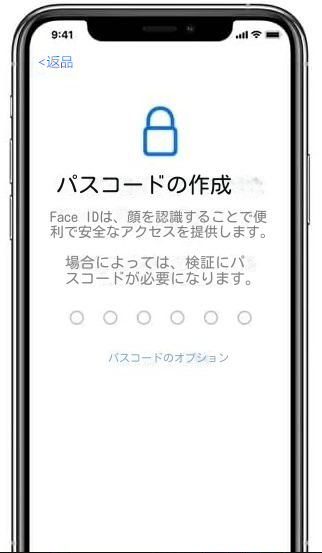
注: iPhone がインターネットに接続されていない場合、消去コマンドは次回オンラインになったときに有効になります。
この方法はパスコードを忘れた際にデバイスへのアクセス回復に役立つだけでなく、紛失や盗難時にも有効です。リモートでデバイスの全データを消去し、個人情報を保護できます。
TipsiCloudは、iPhoneのパスコードをリセットするための安全で便利な方法です。
「iPhoneを探す」機能をオフにしていても、パスコードを忘れた際にiPhoneに再アクセスする方法があります。iTunesまたはFinderでデバイスを復元し、パスコードを削除することができます。ただし、この操作でデバイスのデータは全て消去されますので、先にバックアップを取っておくことが大切です。
ステップ 1: まず、USB ケーブルを使用して iPhone をコンピュータに接続します。

ステップ 2: iPhone にコンピュータを信頼するかどうかを尋ねるプロンプトが表示されたら、「 信頼 」をタップし、要求されたらパスコードを入力します。
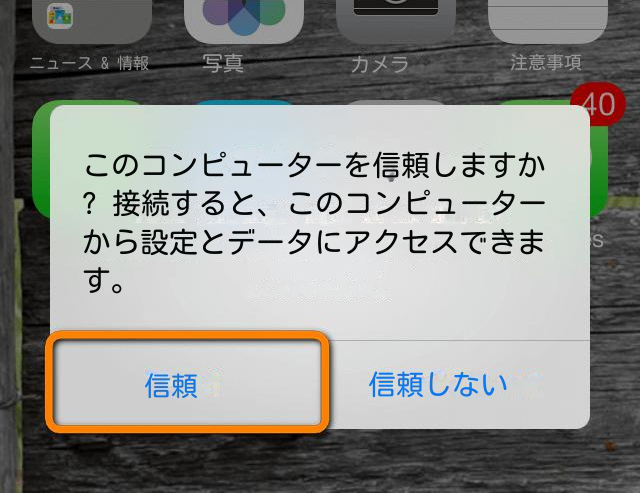
ステップ 3: 次に、コンピュータで iTunes を開くか、macOS Catalina 以降を搭載した Mac を使用している場合は Finder アイコンをクリックします。
ステップ 4: iTunes または Finder ウィンドウで、iPhone のアイコンをクリックします。
ステップ 5: 「概要」 タブで、 「iPhone を復元 」 ボタンをクリックします。
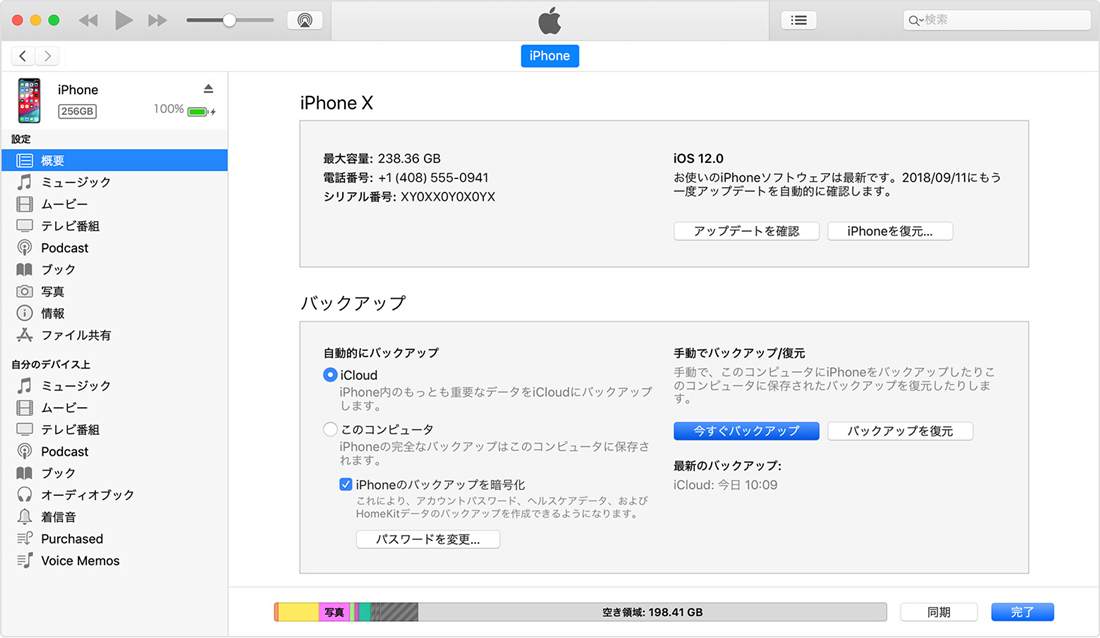
ステップ 6: アクションの確認を求めるポップアップが表示されます。 「 復元 」をクリックして続行します。
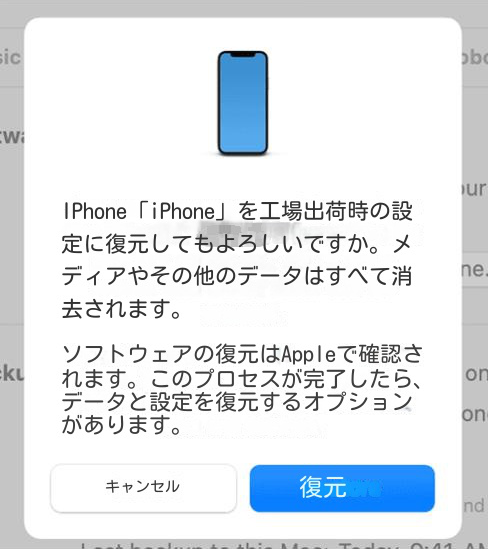
ステップ 7: iTunes または Finder が iPhone を工場出荷時の設定に復元し、パスコードを削除し始めます。
ステップ 8: プロセスが完了すると、iPhone が再起動し、新しいデバイスとしてセットアップできるようになります。
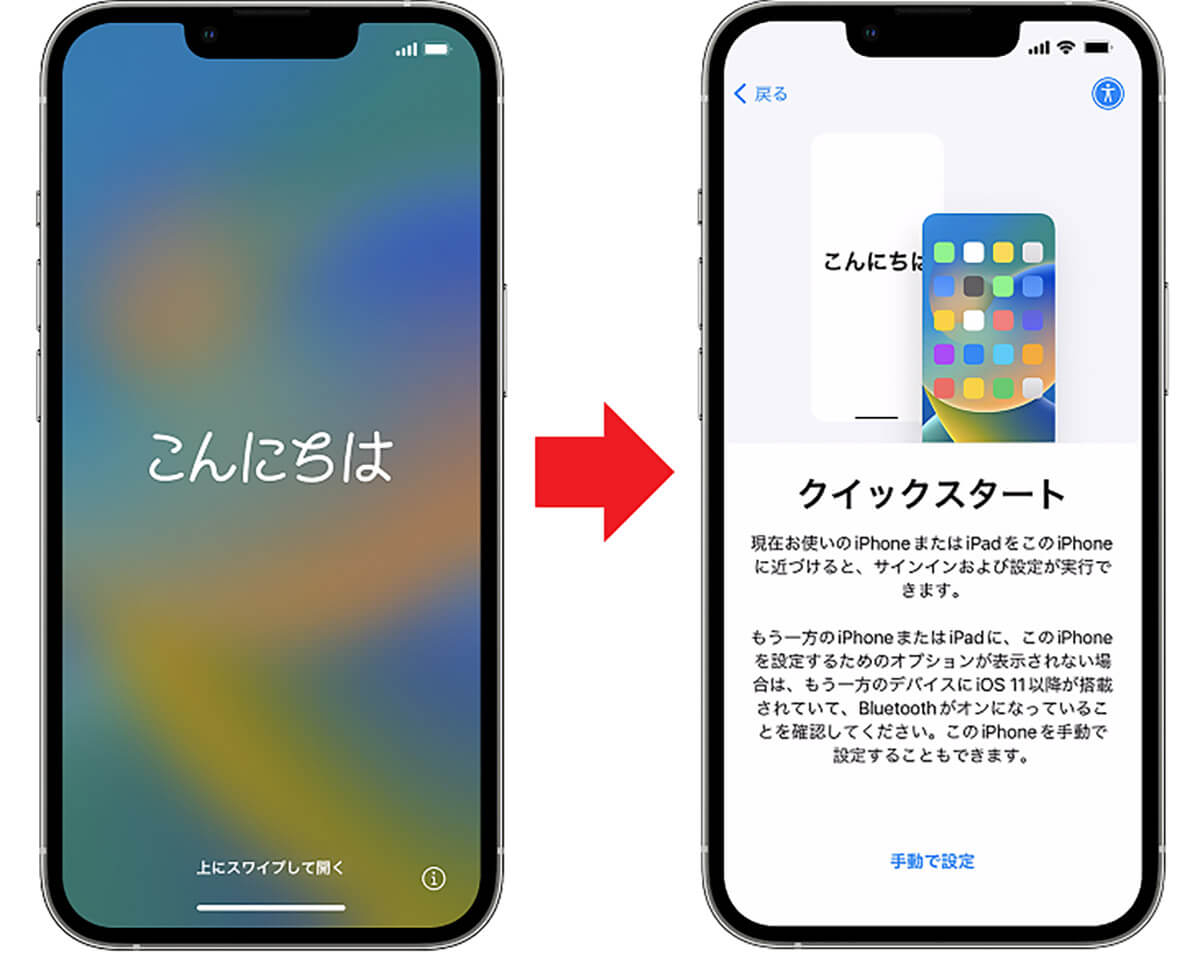
注: データのバックアップがない場合でも、デバイスを復元した後でも iCloud アカウントからデータを取得できます。ただし、バックアップされていないデータは失われます。
パスコードを何度も間違えてデバイスが無効になった場合でも、以下の手順で復元可能です。"iPhoneが無効になっています、iTunesに接続してください"と表示されたら、指示に従ってデバイスを復元しましょう。ただし、パスコードを忘れてコンピュータにアクセスできない時は、iCloudを使用して
パスコードをリセットする方法が必要です。長所だ:
- iPhoneを復元し、パスコードを削除する機能
- iTunesまたはFinderを使って復元可能
- iPhoneを探す機能が有効でない場合に便利
- iPhoneを新しいデバイスとして設定する機能
短所だ:
- デバイス上のすべてのデータを消去
- 事前にデータのバックアップが必要
iPhoneのパスコードを忘れてしまい、コンピュータにアクセスできない場合でも、Renee iPassFixのようなサードパーティのツールを使えば、デバイスのロックを解除することができます。これは、「iPhoneを探す」機能がオフの場合や、iPhoneが同期されているコンピュータにアクセスできない時に特に有効です。
Renee iPassFix はiOSデバイス向けの包括的な回復ソフトウェアで、iPhoneや他のiOSデバイスのパスワードを忘れた際にパスコードを削除する機能などを提供しています。専門的な技術知識は不要で、起動問題や画面の黒白表示、起動の繰り返しといった問題を修正し、デバイスを正常状態に戻すことができます。
Renee iPassFix は 最新の iOS デバイスおよび iOS システムと完全に互換性があり、どの iPhone モデルでも安心して使用できます。
ステップ 1: Renee iPassFix を別のコンピュータにダウンロードしてインストールします。
ステップ 2: USB ケーブルを使用して iPhone をコンピュータに接続します。

ステップ 3: ソフトウェアを起動し、「 ロック解除」オプションを選択します。

ステップ 4: iOS バージョンを選択し、 「解除」 をクリックします。

ステップ5: その後、iPhoneをコンピュータから切断します。その時点でロック画面のパスコードは削除されています。さらに、ユーザーはロックを解除した後、デバイスを再認証する必要があります。
注: Renee iPassFix は、 「iPhone を探す」 機能が有効になっている iPhone からパスコードを削除することをサポートしていません。
ロック解除が完了すると、パスコードなしでiPhoneにアクセスできるようになります。
Tips定期的にデータをバックアップし、パスコードを覚えておくことで、将来サードパーティ製のツールを使ってロックを解除することを避けるようにしましょう。
それでもiPhoneにアクセスできない場合は、デバイスをリカバリーモードにして復元してみましょう。この方法はiPhoneのすべてのデータを消去し、最新バージョンのiOSをインストールするため、最後の手段です。
ステップ 1: USB ケーブルを使用して iPhone をコンピュータに接続し、iTunes または Finder を開きます。
ステップ 2: iPhoneの音量を上げるボタンを押して放し、すぐに音量を下げるボタンを押します。その後、リカバリモード画面が表示されるまでサイドまたはトップボタンを押し続けます。

ステップ 3: iTunes または Finder は、iPhone を「 復元 」または「 アップデート 」するように求めます。 「 復元 」をクリックしてプロセスを開始します。
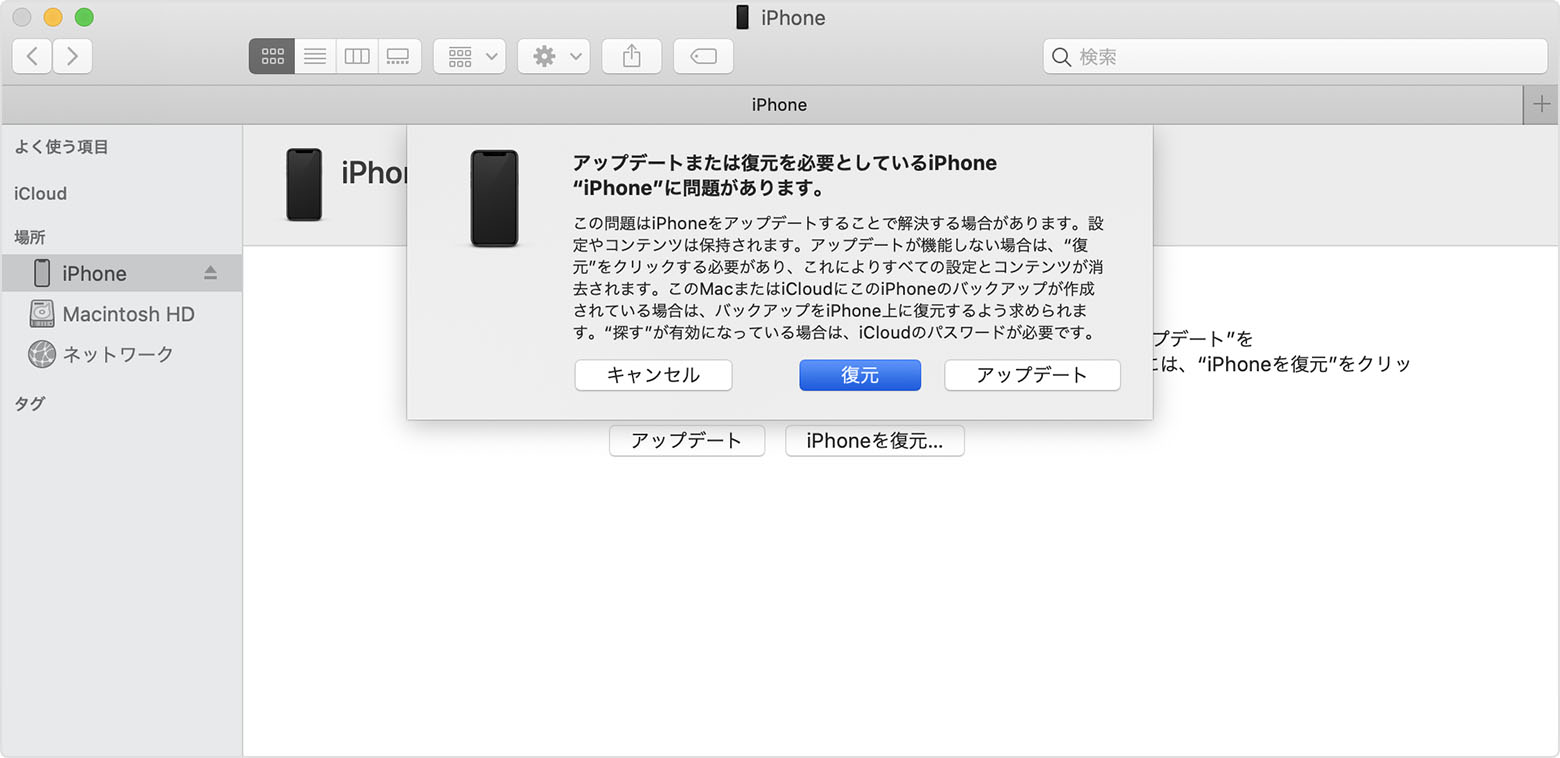
ステップ 4: iPhoneが工場出荷時設定にリセットされ、最新のiOSがインストールされます。プロセスには時間がかかる場合がありますので、完了するまでiPhoneをコンピュータから切断しないでください。
ステップ 5: 復元プロセスが完了すると、iPhone が再起動します。データのバックアップがある場合は、iCloud または iTunes/Finder を使用して復元できます。
この方法では、iPhone上のすべてのデータが消去され、元に戻すことはできませんのでご注意ください。大切な情報を失わないためにも、定期的にデータをバックアップすることが大切です。
長所だ:
- リカバリーモードでiPhoneを復元すれば、デバイスへのアクセスを取り戻すことができる
- この方法では、最新バージョンのiOSをインストールします
短所だ:
- iPhoneのデータはすべて消去されます。
- 処理に時間がかかる場合があります
前章で紹介した方法がどれもうまくいかない場合も、慌てないでください。iPhoneのアクセスを回復する手段は他にもあります。このセクションでは、自分で解決できないときにAppleサポート、販売店、サービスプロバイダへのサポート依頼の方法を説明します。
もしiPhoneのロック解除がどの方法でもできない場合は、Appleサポートへお問い合わせください。Webサイトをご覧いただくか、フリーダイヤルにお電話して、デバイスへのアクセス回復についてのサポートを受けてください。

iPhoneをキャリアストアやApple正規販売店などの小売店で購入した際は、店舗に問い合わせてください。デバイスのロック解除に役立つ追加のソリューションやリソースが提供されていることがあります。
iPhoneに保険や保証があれば、サービスプロバイダーに問い合わせが可能です。デバイスのロック解除方法を提供していたり、アクセス回復を手伝う技術者を紹介してくれることもあります。
Appleサポートや販売店、サービスプロバイダの利用には手数料が発生することがあります。また、保証期間内のiPhoneをサードパーティの方法やツールでロック解除すると保証が無効になる恐れがあるため、他の手段を検討することをお勧めします。
長所だ:
- Appleサポート、販売店、またはサービスプロバイダにサポートを求めることができます。
- デバイスのロック解除に役立つその他のソリューションやリソースが用意されている場合があります。
- アクセスを回復するための技術者をご紹介します。
短所だ:
- サポートを求めるには料金がかかる場合がある
- 第三者の方法を使用すると、保証が無効になる場合があります。





